Wymień system Windows 7 do użycia przewodowego połączenia przez bezprzewodowy
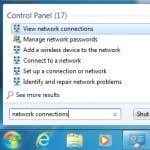
- 4945
- 1216
- Maria Piwowarczyk
Oto interesująca sytuacja, w której spotkałem, korzystając z systemu Windows 7 podłączony zarówno do mojej sieci Ethernet i mojej sieci bezprzewodowej w domu połączenie! To było denerwujące, ponieważ prędkość transferów była znacznie wolniejsza niż połączenie bezprzewodowe z oczywistych powodów.
Byłem trochę zaskoczony, ponieważ pomyślałem, że Windows automatycznie dowie się, że połączenie Ethernet było szybsze dla tego rodzaju transferu, a zatem przełączy. Jednak tak nie było. Więc wtedy nie mogłem się powstrzymać, ale próbuję wymyślić sposób na zmuszenie systemu Windows do użycia przewodowego połączenia nad bezprzewodowym.
Spis treściW tym artykule pokażę wam dwie metody, których możesz użyć, aby to osiągnąć. Zauważ, że najlepiej może być połączenie obu metod, aby naprawdę upewnić się, że stosuje się odpowiednie połączenie. Jedna metoda polega na zmianie powiązań adaptera sieciowego, a druga metoda polega na zmianie metryki w każdym połączeniu sieciowym. Domyślnie Windows używa połączenia z najniższą wartością metryczną. Z jakiegoś powodu połączenie Ethernet może nie mieć niższej wartości metrycznej, więc możesz ją ręcznie zmienić.
Metoda 1 - Zmień powiązania adaptera sieciowego
Aby zmienić powiązania adaptera i zamów, najpierw kliknij Uruchom, a następnie wpisz w połączeniach sieciowych. Z listy kliknij Wyświetl połączenia sieciowe.
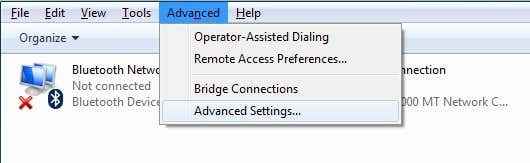
Teraz zobaczysz listę połączeń sieciowych wymienionych w polu połączeń.
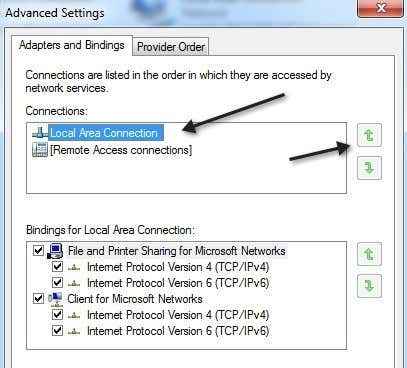
W moim przypadku nie widzisz sieci bezprzewodowej, ponieważ działa ona w maszynie wirtualnej, jednak zwykle zobaczysz połączenie lokalne i połączenie sieci bezprzewodowej. Chcesz przenieść połączenie lokalne z górą za pomocą zielonych strzałek. Spowoduje to zwiększenie połączenia przewodowego wyżej w kolejności, aby Windows 7 uzyskał dostęp do sieci za pomocą Ethernet, a następnie Wireless. To krok pierwszy. Druga metoda jest również zalecana, aby upewnić się, że system Windows 7 jest silnie za pomocą połączenia LAN.
Metoda 2 - Zmień wartość metryki sieciowej
Możesz przeczytać trochę o tym, jak działają wartości metryczne, dostęp do zasobów sieciowych tutaj:
http: // wsparcie.Microsoft.com/?ID = 299540
Aby zmienić wartości, musisz ponownie przejść do połączeń sieciowych, ale tym razem kliknij prawym przyciskiem myszy w sieci, dla której chcesz zmienić wartość metryczną i wybrać Nieruchomości.
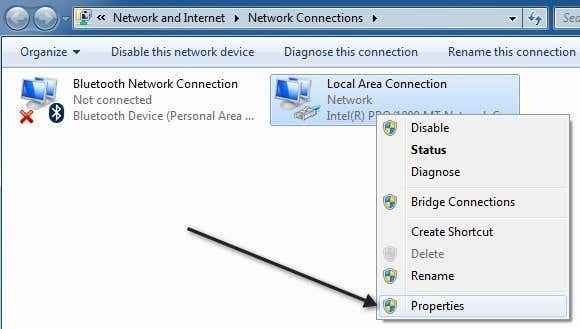
Teraz kliknij Protokół internetowy wersja 4 (TCP/IPv4) i kliknij Nieruchomości.
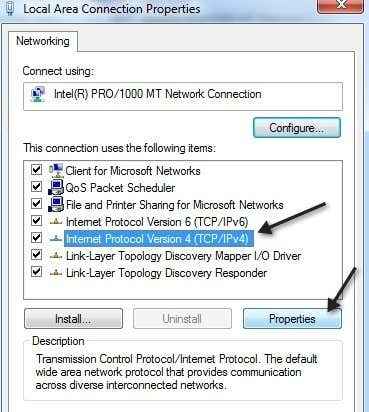
Następnie kliknij Zaawansowany przycisk w prawym dolnym rogu:

Na koniec na Ustawienia IP dialog, śmiało i odznacz Automatyczna metryka pudełko, a następnie wpisz wartość samodzielnie.
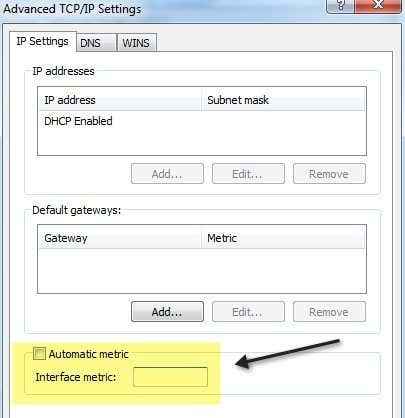
W przypadku połączenia przewodowego chcesz niższej wartości i najlepiej zacząć od 10. Przynajmniej to standardowe używa Microsoft. W przypadku połączenia bezprzewodowego możesz wpisać wyższą wartość jak 25 lub 100. Zapewni to, że w tabeli routingu „szybsza” trasa sieciowa jest teraz połączeniem przewodowym zamiast połączenia bezprzewodowego.
Jak powiedziałem wcześniej, najlepiej użyć obu tych metod, aby w pełni upewnić się. Jeśli masz jakieś pytania, możesz opublikować komentarz. Cieszyć się!
- « Jak śledzić osoby utrzymujące w programie Excel
- Nie można otworzyć hiperłącza w programie Outlook? »

